联想e480从u盘启动详细教程 联想e480怎么设置u盘启动
更新时间:2022-12-06 18:17:54作者:run
很多用户想要通过u盘工具对联想e480电脑进行安装系统是,却不懂得u盘启动的设置方式,今天小编教大家联想e480怎么设置u盘启动,操作很简单,大家跟着我的方法来操作吧。
解决方法:
1.插入U盘启动盘,重启电脑在出现logo标志立即点按 F2;(不同型号电脑快捷键可能不同)
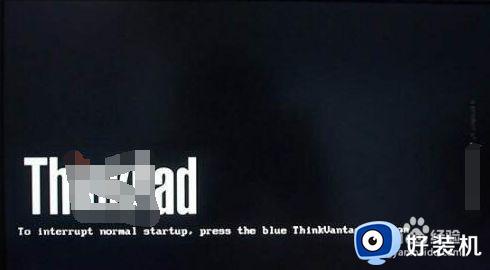
2.在 BIOS 中找到Security 菜单项;
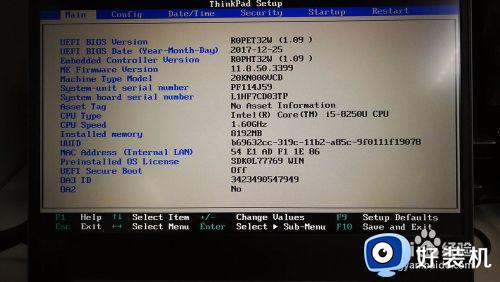
3.切换到Security 菜单项,找到 Secure Boot (安全Boot)点击回车弹出对话窗口将 Enabled 设置为 Disabled ;
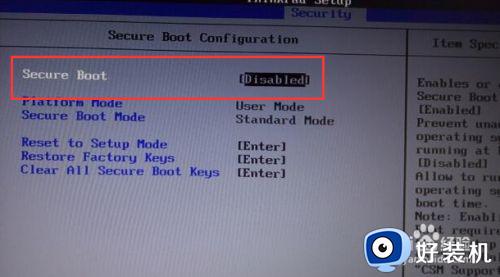
4.接着切换到 Startup 找到 UEFI/Legacy Boot 点击回车将启动模式设置成 Both ;
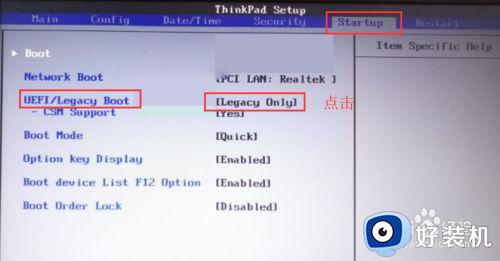
5.Startup 中找到 Boot 点击回车;
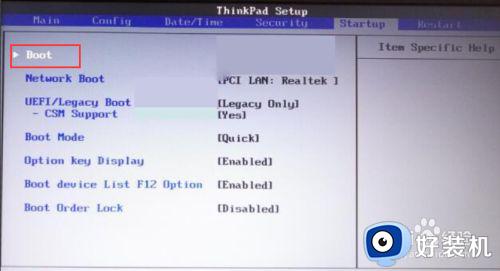
6.在 boot 中将USB HDD 这项调至第一;
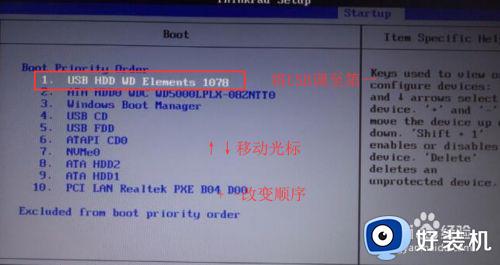
7.F10保存退出设置完成,重启电脑即进入U盘启动。
以上就是小编带来的联想e480从u盘启动详细教程的全部内容,还有不清楚的用户就可以参考一下小编的步骤进行操作,希望能够对大家有所帮助。
联想e480从u盘启动详细教程 联想e480怎么设置u盘启动相关教程
- 联想e480如何设置u盘启动项 e480电脑怎么设置u盘启动
- 联想G40怎样设置从U盘启动 联想G40进入bios设置U盘启动教程
- 联想ideapad 320怎么设置u盘启动 联想ideapad320笔记本bios设置u盘启动教程
- 联想ideapad310s怎么设置u盘启动 联想ideapad310s怎么进入bios设置u盘启动
- 联想x220怎么设置u盘启动 联想x220进入bios设置u盘启动方法
- 联想ThinkPad E14进bios设置U盘启动 联想ThinkPad E14设置从U盘启动的步骤
- 联想g40怎么设置u盘启动 联想g40设置u盘启动教程
- 联想b470e怎么设置u盘启动 联想b470e笔记本bios设置u盘启动步骤
- 联想拯救者Y7000如何进入bios设置一键U盘启动
- 联想g480u盘启动按哪个键 联想b480怎么设置u盘启动
- 电脑无法播放mp4视频怎么办 电脑播放不了mp4格式视频如何解决
- 电脑文件如何彻底删除干净 电脑怎样彻底删除文件
- 电脑文件如何传到手机上面 怎么将电脑上的文件传到手机
- 电脑嗡嗡响声音很大怎么办 音箱电流声怎么消除嗡嗡声
- 电脑我的世界怎么下载?我的世界电脑版下载教程
- 电脑无法打开网页但是网络能用怎么回事 电脑有网但是打不开网页如何解决
电脑常见问题推荐
- 1 b660支持多少内存频率 b660主板支持内存频率多少
- 2 alt+tab不能直接切换怎么办 Alt+Tab不能正常切换窗口如何解决
- 3 vep格式用什么播放器 vep格式视频文件用什么软件打开
- 4 cad2022安装激活教程 cad2022如何安装并激活
- 5 电脑蓝屏无法正常启动怎么恢复?电脑蓝屏不能正常启动如何解决
- 6 nvidia geforce exerience出错怎么办 英伟达geforce experience错误代码如何解决
- 7 电脑为什么会自动安装一些垃圾软件 如何防止电脑自动安装流氓软件
- 8 creo3.0安装教程 creo3.0如何安装
- 9 cad左键选择不是矩形怎么办 CAD选择框不是矩形的解决方法
- 10 spooler服务自动关闭怎么办 Print Spooler服务总是自动停止如何处理
